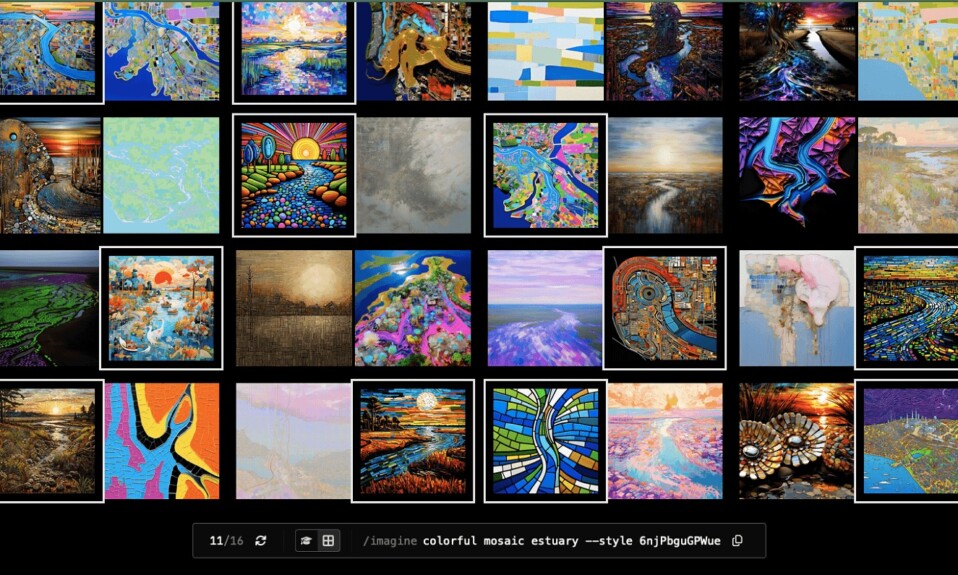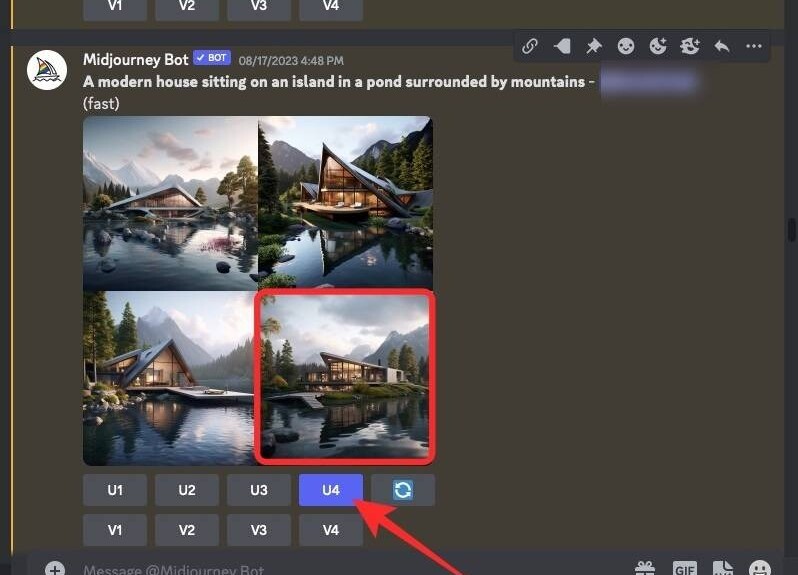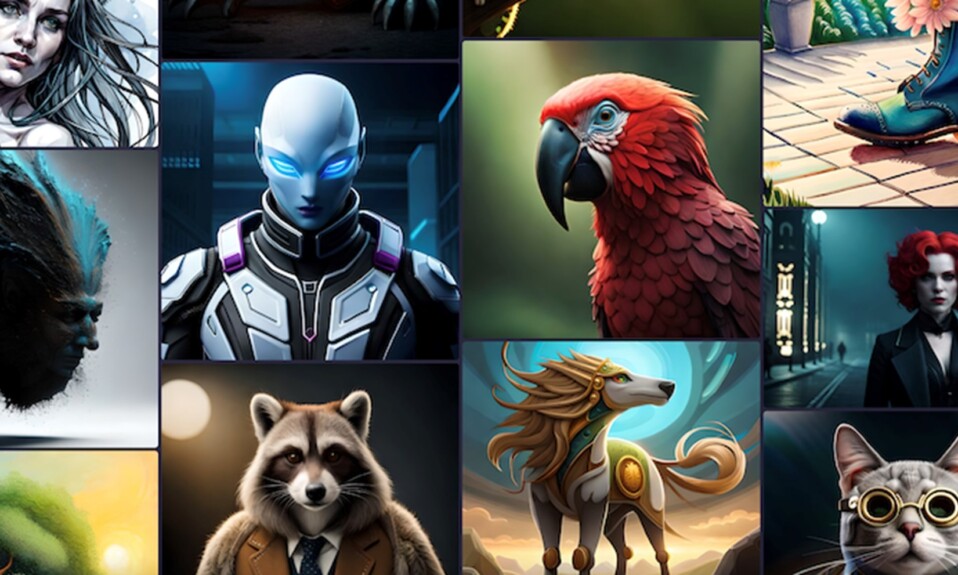Ngoài các Model của riêng mình, Midjourney cũng tổ chức Niji Model như một phần của sự hợp tác với Spellbrush. Trong khi các phiên bản của Midjourney được đào tạo để tạo ra các hình ảnh có cảm giác chân thực, thì Niji Model đã được phát triển để tạo ra các hình ảnh minh họa và anime cụ thể.
Để làm được điều này, Midjourney đã triển khai một thư viện dữ liệu khổng lồ liên quan đến anime, phong cách anime và tính thẩm mỹ của anime. Các Niji Model cũng có thể tạo ra các hình ảnh động trong đó các nhân vật dường như đang hoạt động với bố cục lấy nhân vật làm trung tâm được cải thiện.
Mặc dù bạn có thể sử dụng chế độ Niji cho tất cả các loại câu lệnh mà bạn sẽ sử dụng trên các phiên bản khác của Midjourney, nhưng bạn có thể nhận thấy rằng Niji sẽ phù hợp hơn với việc khái niệm hóa các chủ đề, đồ vật và cảnh xoay quanh anime hoặc manga. Nếu bạn nhập câu lệnh không dành riêng cho thẩm mỹ anime, hình ảnh được tạo sẽ có giao diện nghệ thuật hoặc trừu tượng.
Cách kích hoạt Niji Model V5 trên Midjourney
Để bắt đầu sử dụng Niji Model để tạo anime và hình minh họa, trước tiên bạn cần đảm bảo rằng tài khoản Midjourney đang chạy phiên bản Niji mới nhất. Để làm điều đó, hãy mở bất kỳ máy chủ nào của Midjourney trên Discord hoặc truy cập Bot Midjourney từ Máy chủ Discord hoặc Discord DM. Nhấp vào hộp văn bản ở dưới cùng bất kể bạn truy cập nó như thế nào.
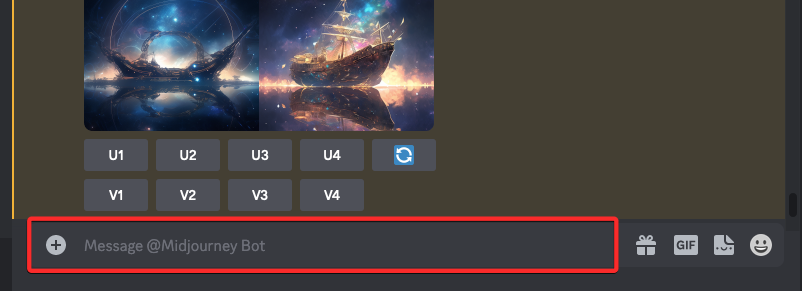
Tại đây, nhập /settings, nhấp vào tùy chọn /settings , sau đó nhấn phím Enter trên bàn phím.
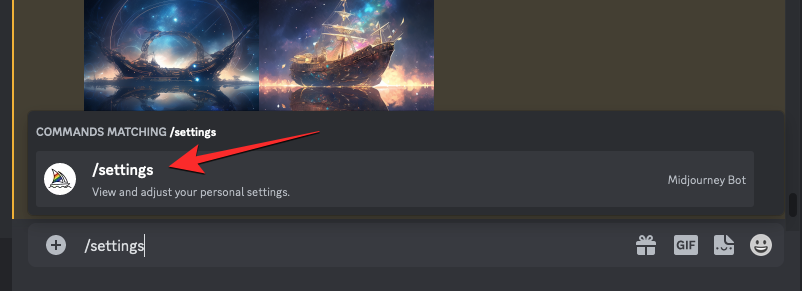
Trong phản hồi Midjourney xuất hiện, nhấp vào hộp thả xuống ở trên cùng để truy cập các tùy chọn khác.

Khi menu mở rộng, hãy nhấp vào Niji Model V5 . Đây là phiên bản mới nhất của Niji tại thời điểm viết bài. Bạn có thể chọn một phiên bản mới từ menu này khi có sẵn.
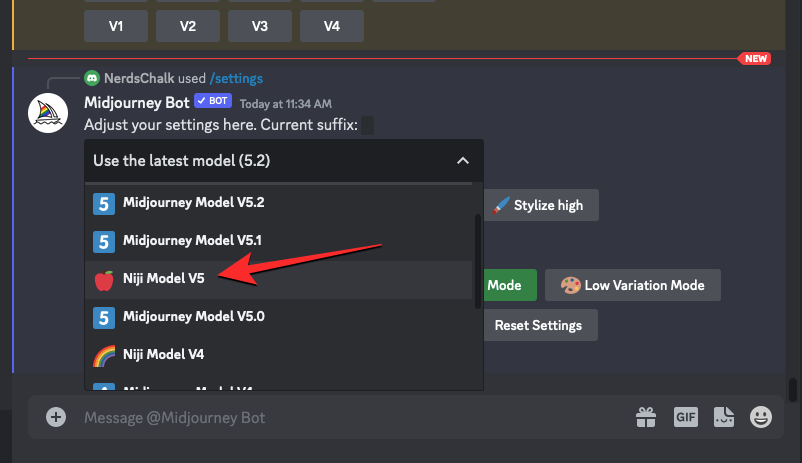
Điều này sẽ áp dụng Niji Model phiên bản 5 cho tài khoản Midjourney và bạn có thể sử dụng Model này để tạo anime và hình minh họa.
Cách dùng Niji Model V5 dựng anime, tranh minh họa
Với Niji phiên bản 5 được kích hoạt trên tài khoản Midjourney, bạn có thể bắt đầu sử dụng nó để tạo ra những hình ảnh có phong cách và tính thẩm mỹ anime. Quá trình sử dụng Niji Model để tạo hình ảnh tương tự như cách bạn sử dụng bất kỳ phiên bản nào khác của Midjourney để tạo tác phẩm nghệ thuật và tranh ảnh.
Để bắt đầu, hãy mở bất kỳ máy chủ nào của Midjourney trên Discord hoặc truy cập Bot Midjourney từ Máy chủ Discord hoặc Discord DM. Nhấp vào hộp văn bản ở dưới cùng bất kể bạn truy cập nó như thế nào.

Tại đây, nhập /imaginevà chọn tùy chọn /imagine từ menu.
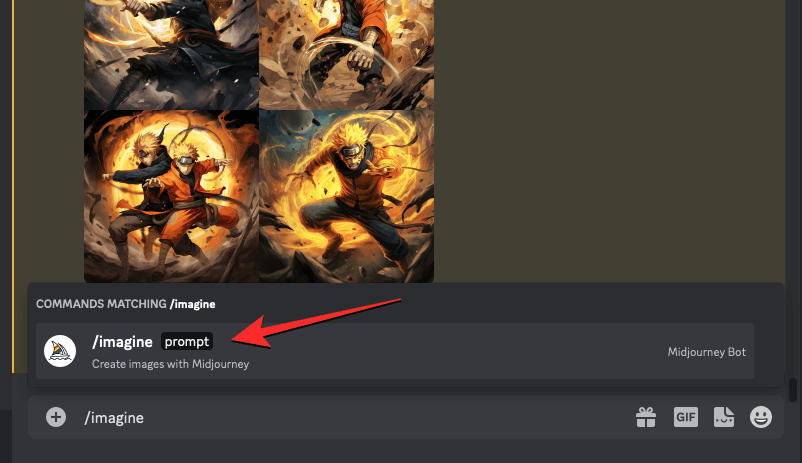
Bây giờ, hãy nhập mô tả mong muốn cho hình ảnh bên trong hộp “prompt”. Bạn có thể thêm bất kỳ tham số nào mà bạn có thể sử dụng trên các phiên bản khác của Midjourney bằng cách nhập tham số đó vào cuối câu lệnh.
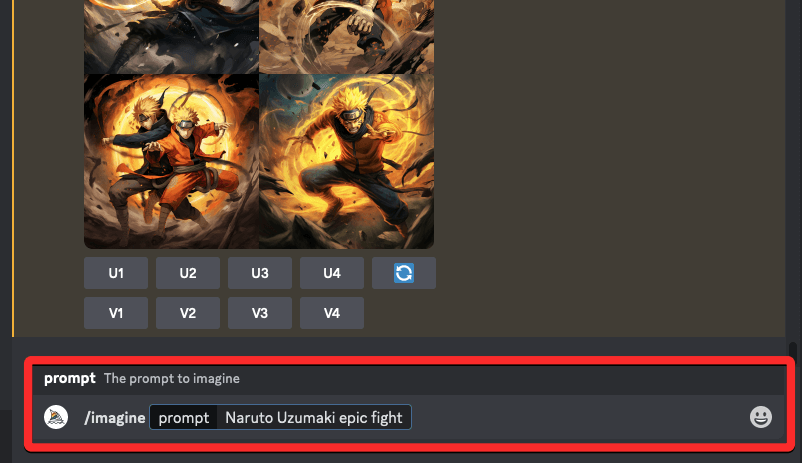
Nếu bạn chưa bật kiểu máy Niji thông qua cài đặt Midjourney, bạn có thể nhập lời --niji 5nhắc ở cuối câu lệnh để bật phiên bản 5 của kiểu máy Niji cho thế hệ sắp tới.
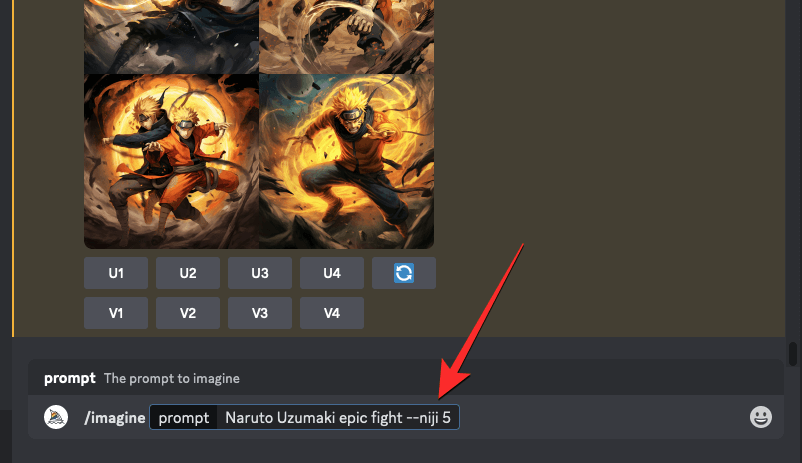
Khi câu lệnh đã sẵn sàng, hãy nhấn phím Enter trên bàn phím để gửi yêu cầu.
Khi bạn làm điều đó, Midjourney Bot sẽ bắt đầu xử lý câu lệnh và tạo hình ảnh dựa trên câu lệnh đó. Sau khi xử lý xong, bạn sẽ thấy một bộ gồm 4 hình ảnh dựa trên mô tả và mẫu Niji đã chọn.
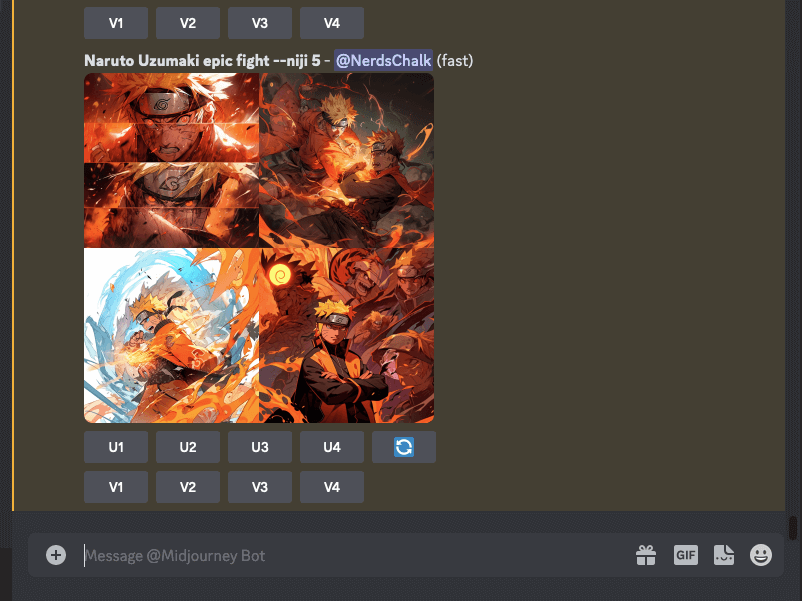
Từ đây, bạn có thể nâng cấp hoặc thay đổi bất kỳ hình ảnh nào được tạo bằng cách nhấp vào các tùy chọn tương ứng bên dưới lưới hình ảnh.
Cách sử dụng thông số Style với Niji 5
Midjourney có thể giúp bạn tạo phim hoạt hình và nghệ thuật minh họa khi bạn sử dụng Niji Model của nó nhưng để kiểm soát bố cục và tính thẩm mỹ, bạn có thể tận dụng thông số Kiểu.
Đối với những người không quen thuộc, tham số Style là một công cụ có thể sử dụng được trên tất cả các phiên bản gần đây của Midjourney và nó cho phép bạn tinh chỉnh tính thẩm mỹ của hình ảnh bạn tạo trên công cụ AI. Tham số cho phép bạn xác định ảnh hưởng của tính thẩm mỹ mặc định của Midjourney để hình ảnh kết quả xuất hiện khác với hình ảnh bạn sẽ tạo mà không có tham số Style .
Niji Model phiên bản 5 cho phép bạn áp dụng bốn loại --styletham số khác nhau khi tạo hình ảnh. Bao gồm các:
--style cuteđể tạo ra các nhân vật, đối tượng và môi trường đáng yêu.--style expressivetạo ra các hình minh họa phức tạp hơn để nhấn mạnh các từ trong câu lệnh.--style sceniccó thể tạo hình nền đẹp và các nhân vật điện ảnh trong môi trường xung quanh tuyệt vời.--style originaláp dụng kiểu dáng thẩm mỹ ban đầu cho Niji Model Phiên bản 5; nó được đặt làm mặc định cho các sáng tạo trước ngày 26 tháng 5 năm 2023.
Để áp dụng tham số Style mong muốn trên Niji phiên bản 5, bạn có thể sử dụng bất kỳ cú pháp nào sau đây:
/imagine prompt <description> --style cute/imagine prompt <description> --style expressive/imagine prompt <description> --style scenic/imagine prompt <description> --style original
Để bắt đầu sử dụng tham số Style trên Midjourney, nhấp vào hộp văn bản ở cuối màn hình. Tại đây, nhập /imaginevà chọn tùy chọn /imagine từ menu.
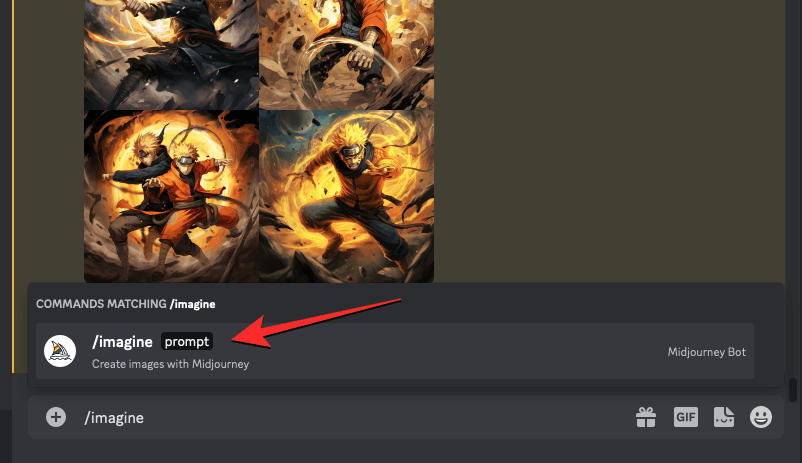
Bây giờ, nhập mô tả mong muốn cho hình ảnh. Trong khi viết kịch bản câu lệnh này, hãy đảm bảo bạn thêm --style (cute, expressive, scenic, or original)tham số vào cuối câu lệnh trước khi nhấn phím Enter trên bàn phím.
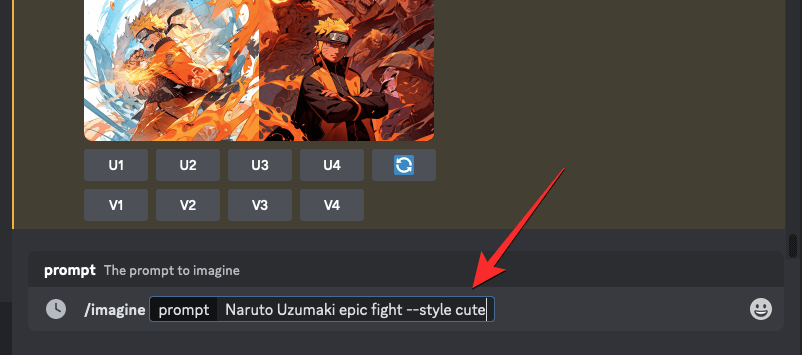
Giờ đây, Midjourney sẽ xử lý câu lệnh và tạo cho bạn một bộ gồm 4 hình ảnh dựa trên mô tả và tham số Style .
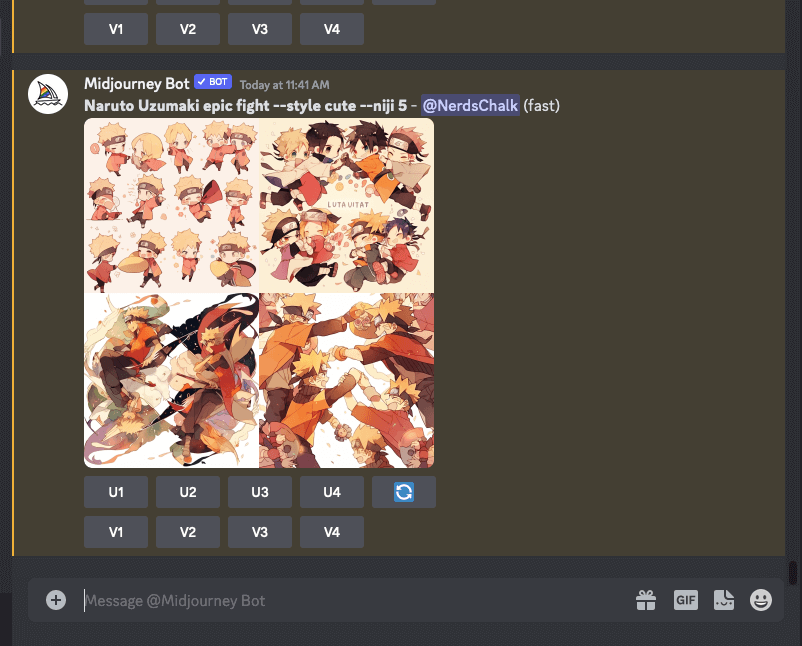
Từ đây, bạn có thể nâng cấp hoặc thay đổi bất kỳ hình ảnh nào được tạo bằng cách nhấp vào các tùy chọn tương ứng bên dưới lưới hình ảnh.
Cách chỉnh sửa hình ảnh hiện có với Niji 5
Bạn có thể tạo hình ảnh từ đầu bằng cách sử dụng Niji 5 bằng cách nhập câu lệnh và thêm tham số Style bạn muốn sử dụng. Một điều có thể bạn chưa biết là Midjourney cũng có thể giúp bạn sửa đổi lại các hình ảnh mà bạn đã tạo trên một phiên bản khác nhưng lần này là sử dụng Niji Model. Để làm được điều đó, bạn sẽ cần tận dụng Chế độ phối lại của nền tảng cho phép bạn chỉnh sửa câu lệnh của mình khi tạo các biến thể của hình ảnh hiện có trên Midjourney.
Trước khi bạn có thể sửa đổi các hình ảnh trước đó của mình trên Midjourney bằng Niji 5, bạn cần kích hoạt Chế độ phối lại trên tài khoản của mình. Để làm điều đó, hãy mở bất kỳ máy chủ nào của Midjourney trên Discord hoặc truy cập Bot Midjourney từ Máy chủ Discord hoặc Discord DM. Bất kể bạn truy cập nó như thế nào, hãy nhấn vào hộp văn bản ở dưới cùng.

Tại đây, nhập /settings, nhấp vào tùy chọn /settings , sau đó nhấn phím Enter trên bàn phím.

Trong phản hồi Midjourney hiển thị, hãy nhấp vào Chế độ phối lại .
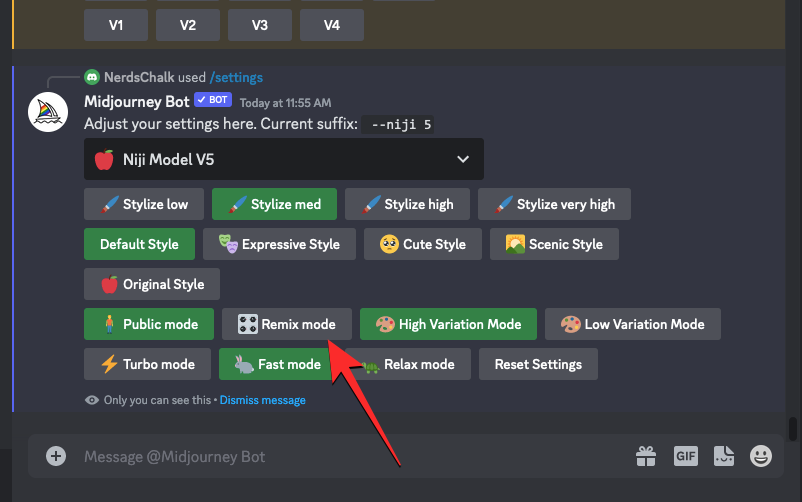
Khi bạn làm điều đó, tùy chọn chế độ Remix mà bạn đã nhấp vào sẽ được đánh dấu bằng nền màu xanh lá cây.
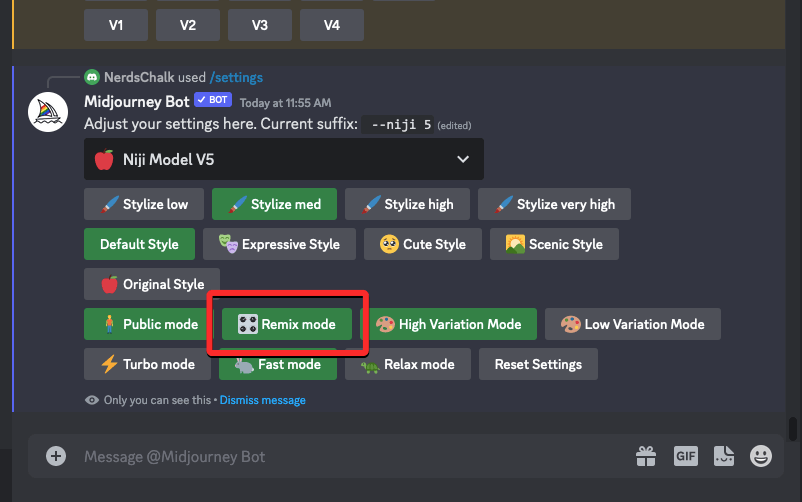
Bây giờ bạn có thể bắt đầu tạo hình ảnh với Chế độ phối lại được bật và khi bạn tạo các biến thể của hình ảnh được tạo, Midjourney sẽ yêu cầu bạn nhập câu lệnh mới.
Giờ đây, Chế độ phối lại đã được bật, bạn có thể tiến hành sửa đổi các hình ảnh hiện có của mình bằng Niji Model của Midjourney. Để làm điều đó, bạn sẽ cần xác định vị trí lưới hình ảnh hoặc hình ảnh được nâng cấp mà bạn muốn thực hiện các biến thể bằng Chế độ phối lại.
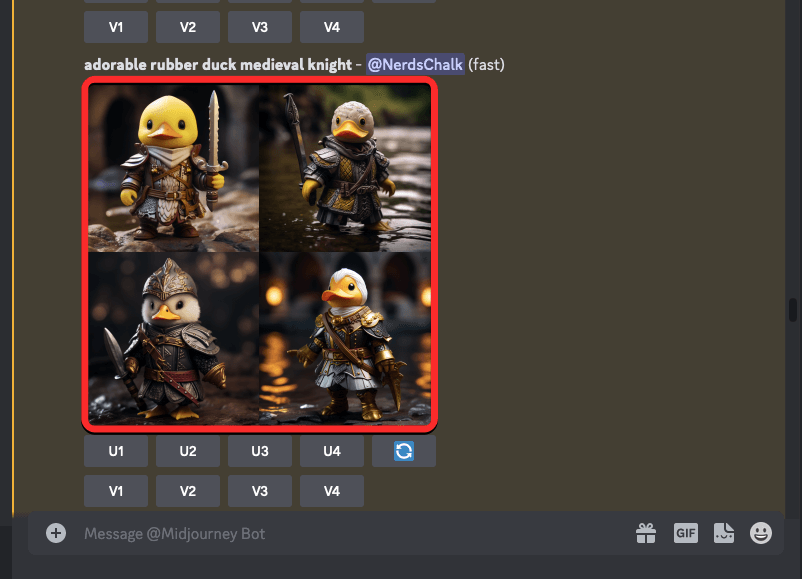
Để sửa đổi một trong các hình ảnh từ lưới hình ảnh hiện có, hãy nhấp vào tùy chọn biến thể tương ứng ( V1 , V2 , V3 hoặc V4 ) dựa trên hình ảnh bạn muốn sử dụng để tạo các biến thể.
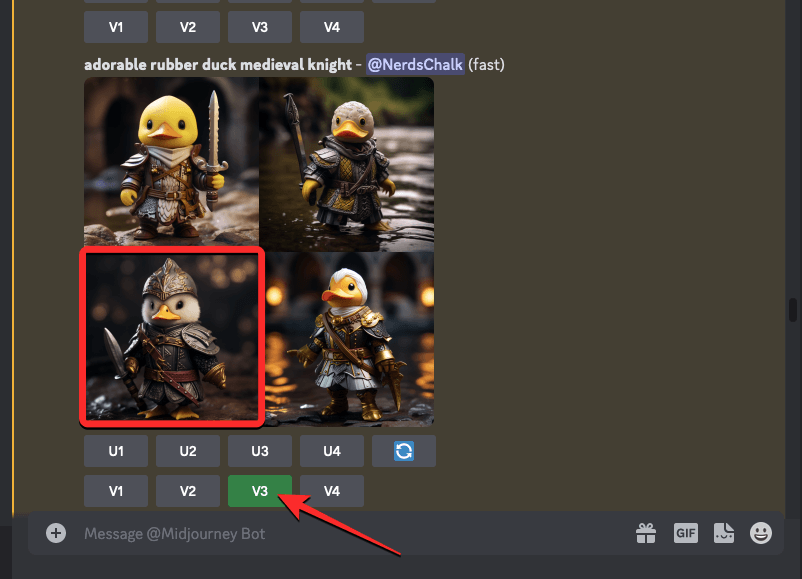
Nếu bạn muốn tạo các biến thể của hình ảnh được tạo đã được nâng cấp, hãy nhấp vào Vary (Mạnh) hoặc Vary (Tinh tế) bên dưới hình ảnh được nâng cấp tùy thuộc vào mức độ khác biệt mà bạn muốn bộ hình ảnh mới trông so với hình ảnh gốc.
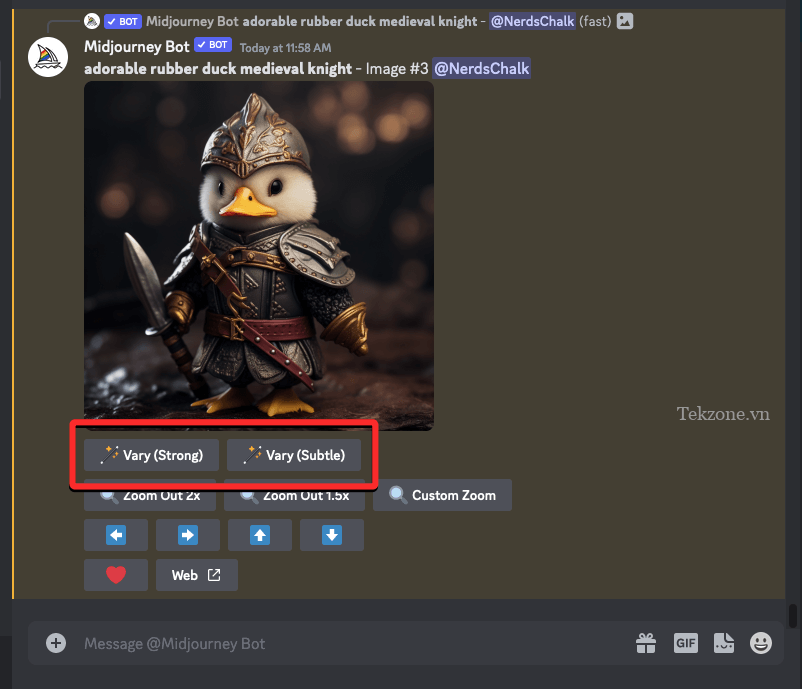
Khi bạn nhấp vào một tùy chọn biến thể, bạn sẽ thấy hộp Dấu nhắc phối lại trên màn hình. Vì bạn muốn tạo lại hình ảnh bằng Niji 5, bạn có thể thêm --niji 5tham số ở cuối câu lệnh bên trong hộp này.

Nếu muốn áp dụng các kiểu Niji cho ảnh gốc, bạn có thể làm như vậy bằng cách thêm tham --style (cute, expressive, scenic, or original)số vào cuối câu lệnh.
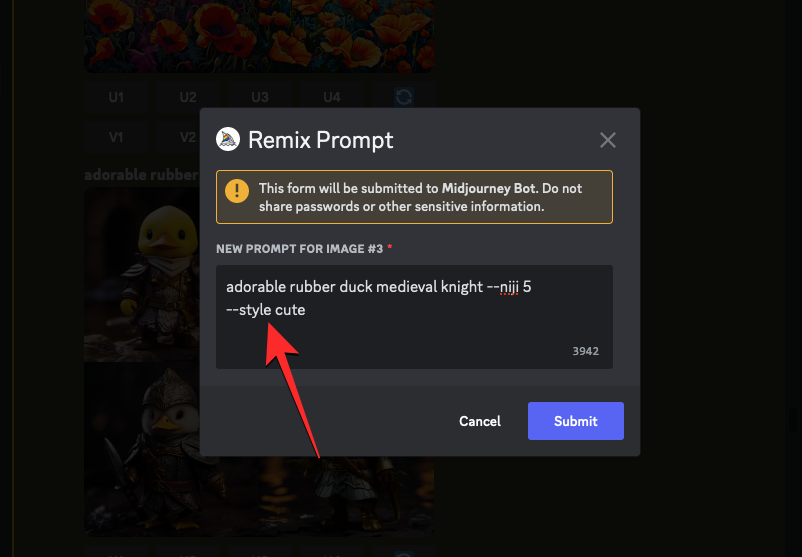
Khi câu lệnh sửa đổi đã sẵn sàng, hãy nhấp vào Gửi để gửi yêu cầu.
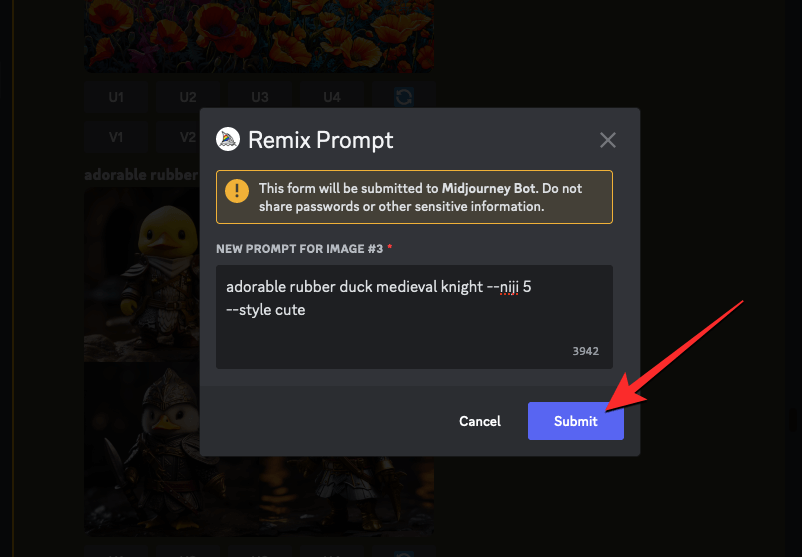
Giờ đây, Midjourney sẽ bắt đầu xử lý yêu cầu và tạo một bộ gồm 4 hình ảnh mới dựa trên bố cục của hình ảnh ban đầu bằng cách sử dụng Niji Model V5.
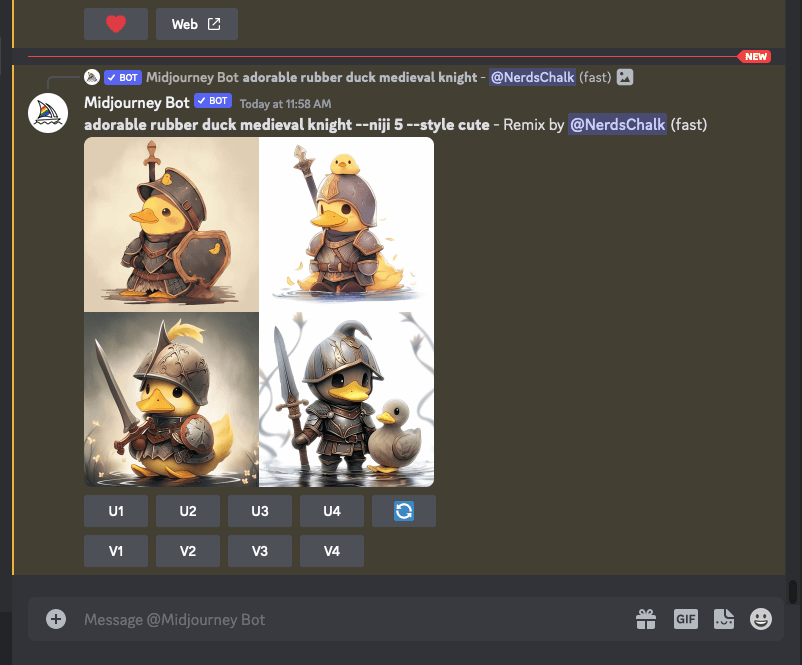
Từ đây, bạn có thể nâng cấp hình ảnh mong muốn hoặc thay đổi thêm chúng bằng Chế độ thư giãn.
Bạn có thể tạo ra loại hình nghệ thuật nào với Niji 5?
Niji Model của Midjourney có thể tạo ra nghệ thuật và hình minh họa với phong cách và thẩm mỹ anime. Bạn có thể kích hoạt Niji Model V5 trên Hành trình giữa chừng của mình để tạo hình ảnh từ đầu hoặc sửa đổi hình ảnh hiện có mà bạn đã tạo trên Hành trình giữa chừng bằng cảm ứng anime.
Để giúp bạn hiểu loại hình ảnh nào bạn có thể tạo bằng Niji 5, chúng tôi đã tạo một loạt hình ảnh theo chủ đề anime trên Midjourney phiên bản 5.2 và mẫu Niji V5 có và không sử dụng thông số Kiểu.
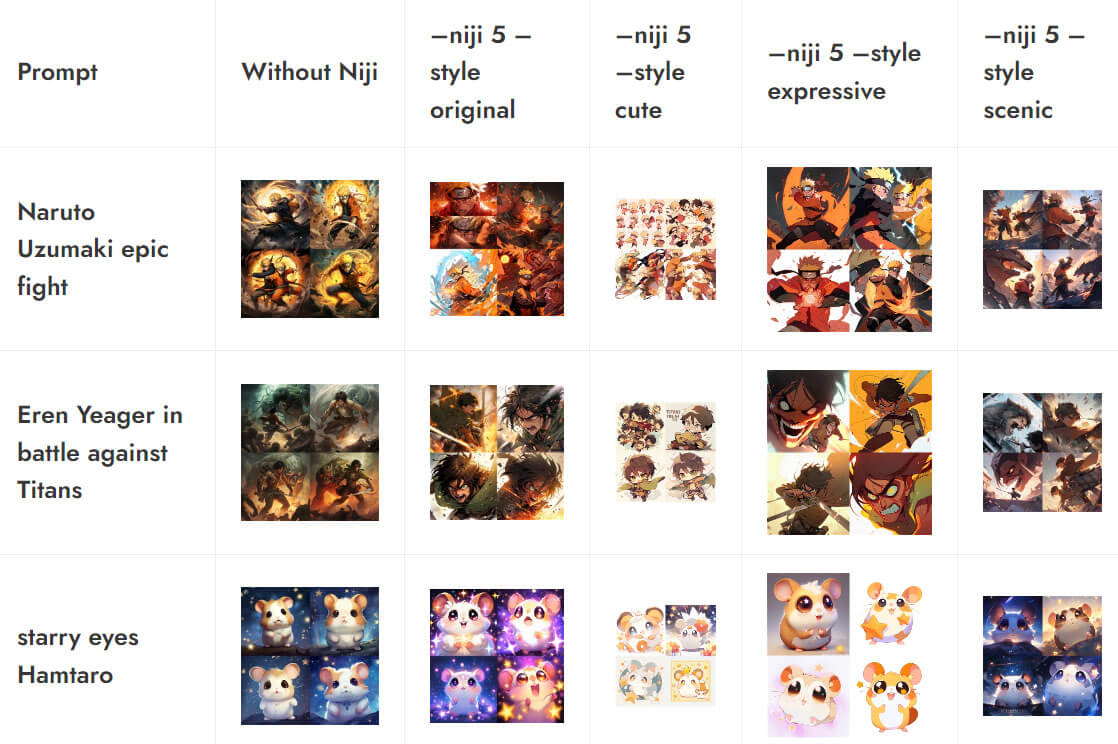
Như bạn có thể thấy từ các ví dụ trên, bạn có thể tạo các hình ảnh theo phong cách anime bằng chính phiên bản 5.2 của Midjourney. Khi bạn áp dụng Niji Model cho các sáng tạo, Midjourney sẽ áp dụng tính thẩm mỹ theo chủ đề anime mạnh mẽ hơn cho các hình ảnh được tạo. Bạn có thể kiểm soát cường độ và kiểu dáng của tính thẩm mỹ này bằng cách thêm các tham số Style khác nhau vào đầu vào của mình.
Đó là tất cả những gì bạn cần biết về cách sử dụng Niji Model V5 để tạo anime và hình minh họa trên Midjourney.